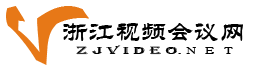“接下来,让我们看到左上角表格的第二行数据...”
“不好意思,我们对右边的这部分还有些疑问...”
这样“暗号”一样的对话,相信大家都不陌生了。
为了避免指意不明,开视频会议时,我们通常需要用到批注,来辅助共享屏幕的演示,标注需重点关注的地方,或提醒参会者当前演讲进度。
既基础批注能力后,腾讯会议现已进一步免费开放多人互动批注能力,更新到2.7版本即可使用。
利用多人互动批注能力,所有参会者均可在共享屏幕、白板时,利用多种工具辅助讨论,提高会议效率。

腾讯会议批注功能提供激光笔、画笔、荧光笔、文本键入、图形等多种能力,可以完美适应多种场景下的远程协作。
应用场景
01
汇报演示
汇报人可开启激光笔,光点随着鼠标移动,方便评审人实时跟上汇报内容,评审人对某项内容有意见时,也可利用画笔进行标注,进行讨论。
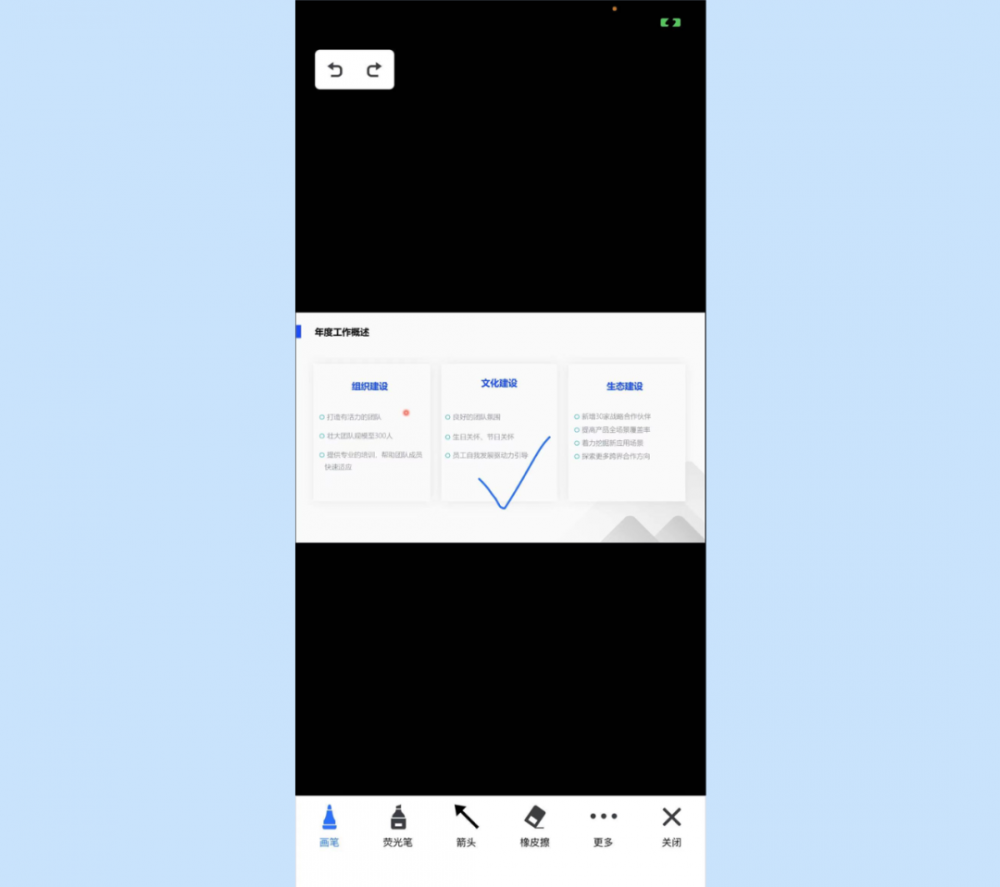
02
头脑风暴
讨论方案时,参会者可以开启共享白板,双方一起利用画笔、文本、图形等工具来辅助讨论,讨论内容还可以一键保存到本地,轻松留存。
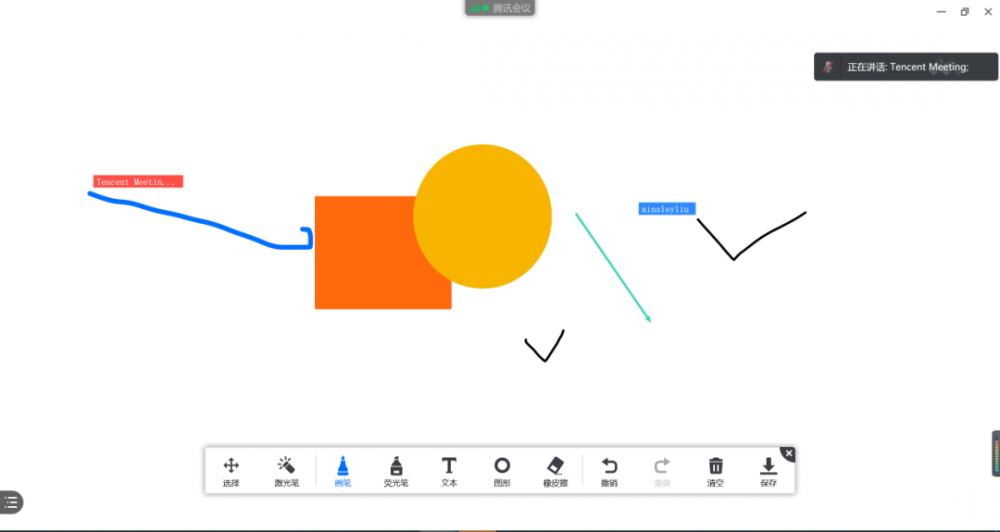
03
设计讨论
利用多人批注,标注修改点,告别“这”、“那”等模糊不清的修改指示,还可以利用图形工具实时做个demo,清晰修改方向,完美规避多次改稿的烦恼。
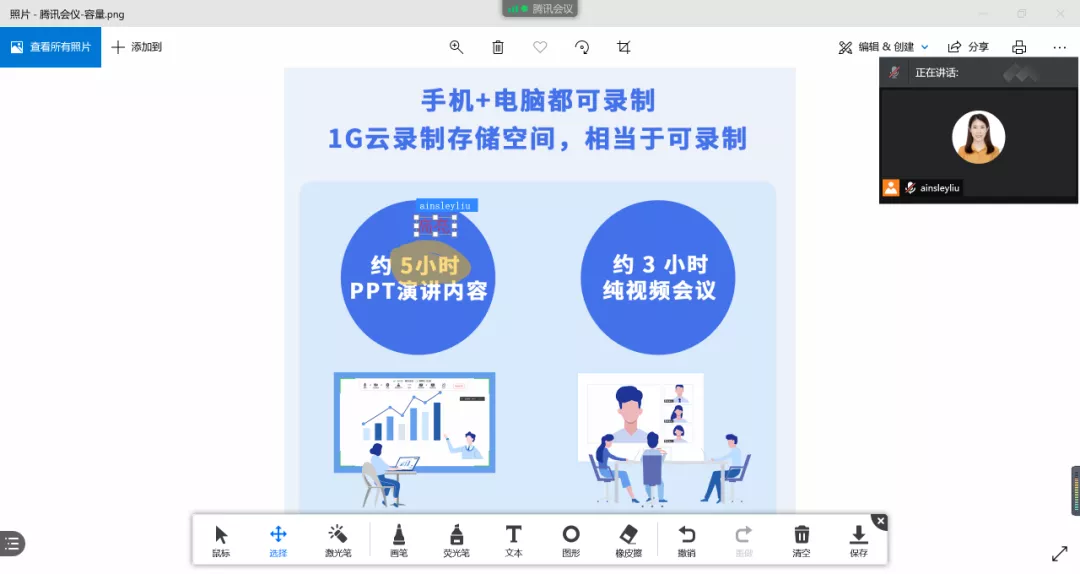
使用方法
01 使用互动批注
电脑端用户:开启共享屏幕或白板后,在顶部悬浮工具栏选择【批注】。
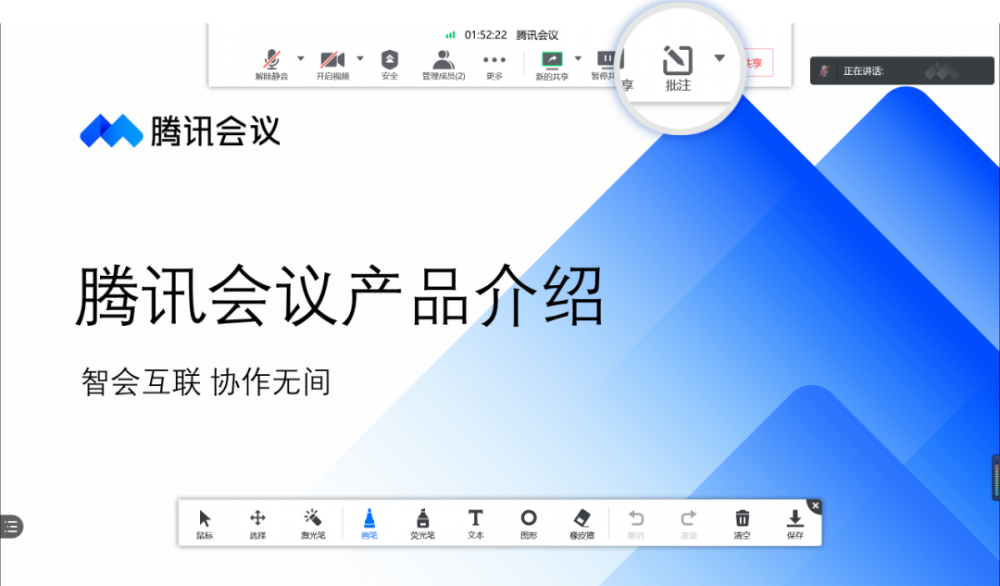
手机端用户:点击【更多】—【批注】进行使用。

02 保存或清除批注内容
批注完毕后,可点击【保存】,将批注内容保存到本地,以便于后续回顾;进入下一个议题前,请点击【清空】,清除批注痕迹,开展新一轮讨论。
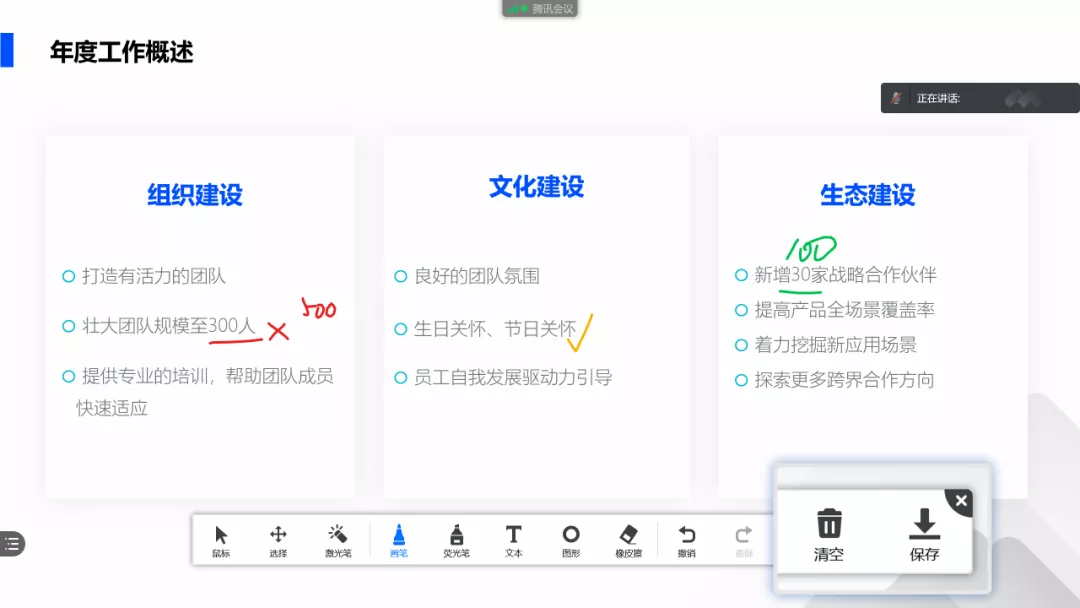
03 共享屏幕发起人,设置其他参会者的批注权限
电脑端用户:点击【共享屏幕】,在顶部菜单栏找到【批注】,点击旁边三角按钮,可进行互动批注权限设置。
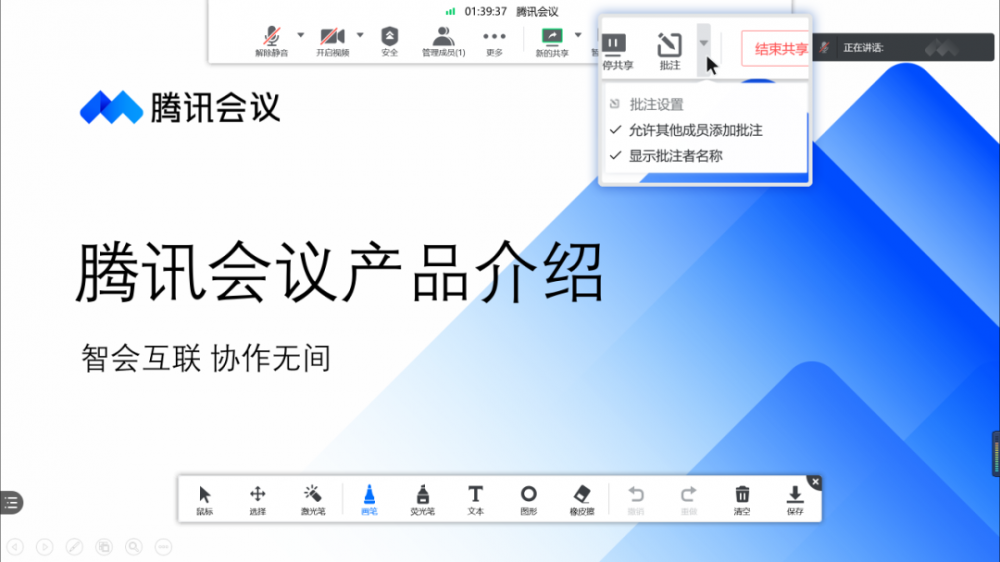
手机端用户:点击【共享屏幕】—【共享白板】—【更多】—【协作设置】可进行互动批注权限设置。
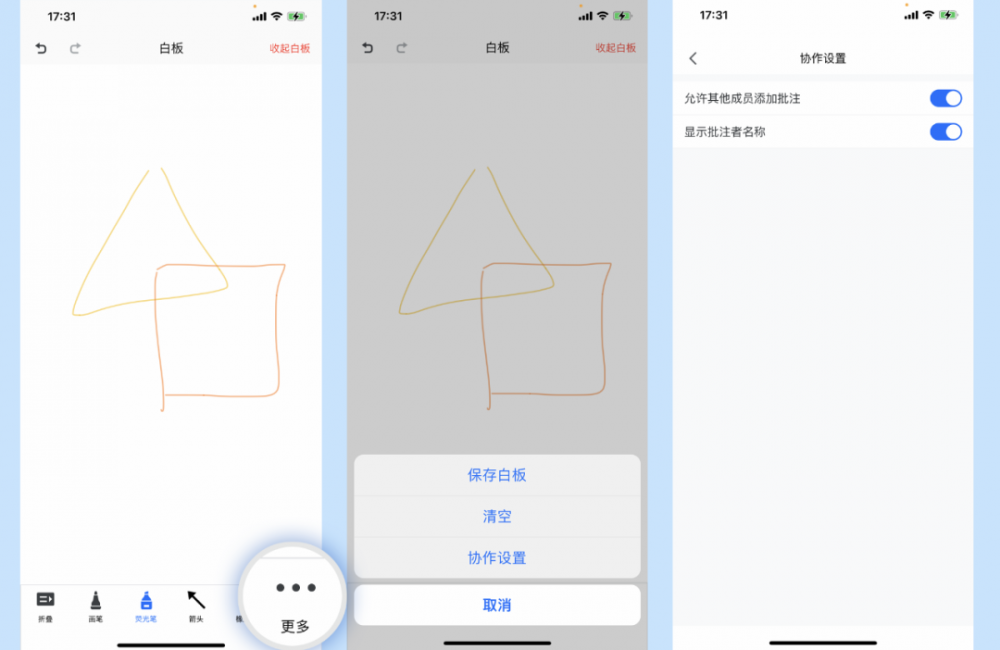
还等什么,快升级到腾讯会议2.7版本,来来一场高效的互动讨论吧~